前端开发工具--vscode
一个好用的开发工具对于开发来说很重要。经历过HBuilder,sublime,webstorm之后,最终稳定使用 VSCode。
至于历史,和与其他编辑器对比,在此不做解释。仅从自己使用角度做个总结记录。(总结是个好习惯)
VSCode之插件:详细信息可搜索并打开相应插件查看
1、Auto Close Tag 自动闭合标签

2、auto-rename-tag v0.1.1 自动重命名匹配的尾标签
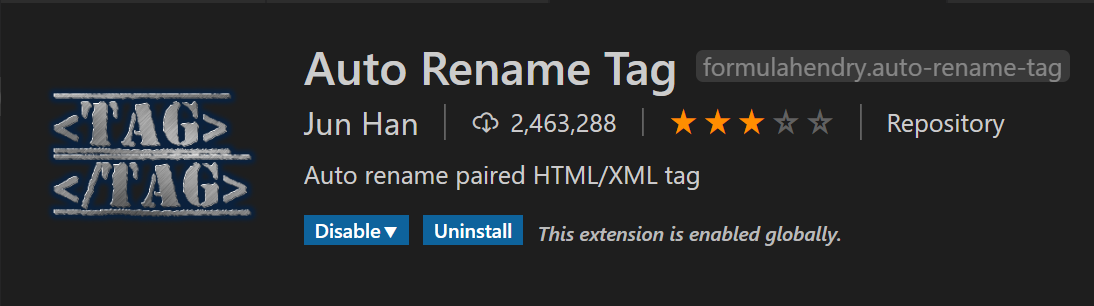
3、auto import v1.5.3 使用安装包的组件方法时,自动发现并引入包
Automatically finds, parses and provides code actions and code completion for all available imports. Works with Typescript and TSX.
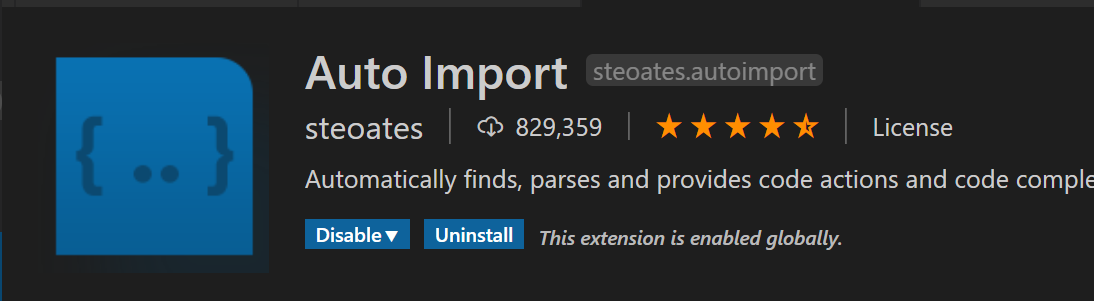
4、bracket-pair-colorizer v1.0.61 不同颜色高亮匹配的括号
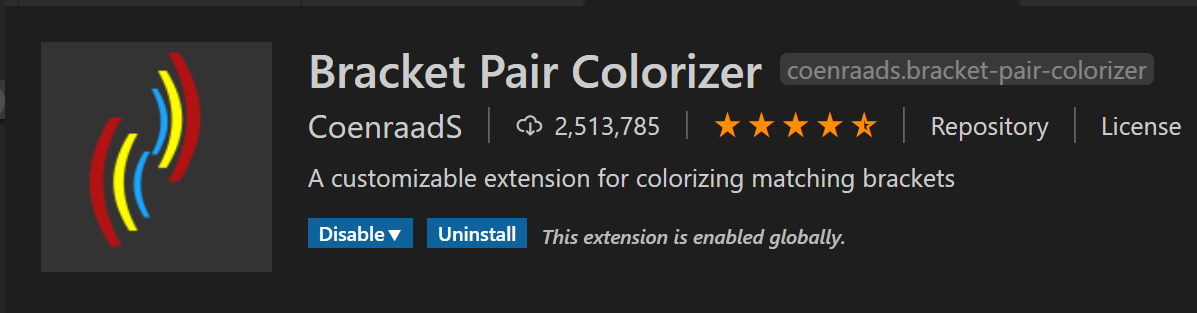
5、code-runner v0.9.16 执行代码片段和文件
Run code snippet or code file for multiple languages: C, C++, Java, JavaScript, PHP, Python, Perl, Perl 6, Ruby, Go, Lua, Groovy, PowerShell, BAT/CMD, BASH/SH, F# Script, F# (.NET Core), C# Script, C# (.NET Core), VBScript, TypeScript, CoffeeScript, Scala, Swift, Julia, Crystal, OCaml Script, R, AppleScript, Elixir, Visual Basic .NET, Clojure, Haxe, Objective-C, Rust, Racket, Scheme, AutoHotkey, AutoIt, Kotlin, Dart, Free Pascal, Haskell, Nim, D, Lisp, Kit, V, SCSS, Sass, and custom command
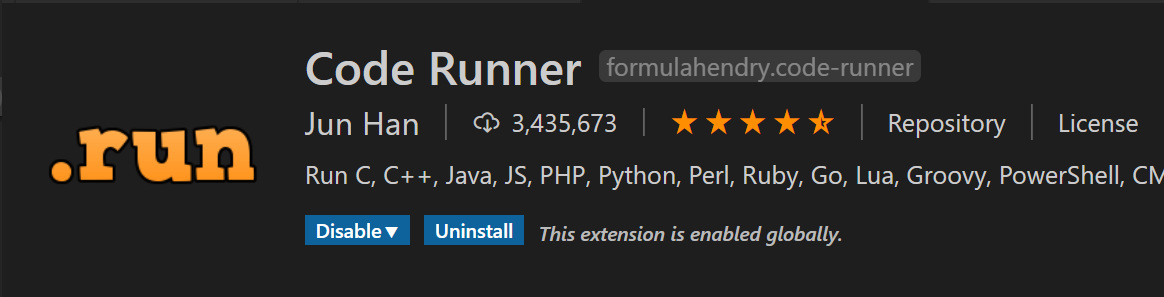
6、code-settings-sync v3.4.3 同步编辑器的配置,比如用户配置,插件配置等。需要登录GitHub
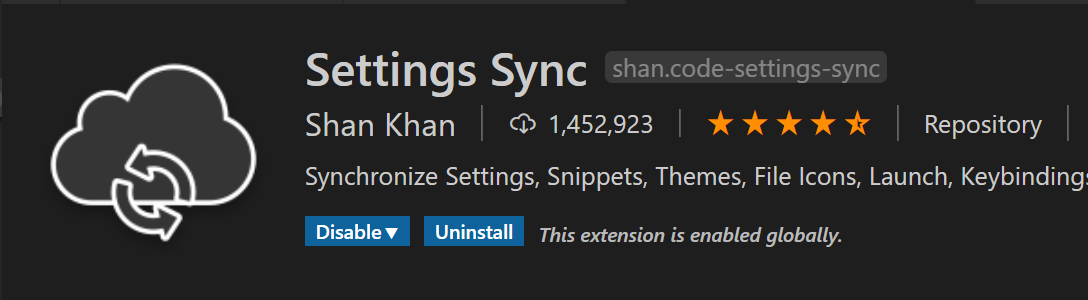
7、color-highlight v2.3.0 高亮颜色
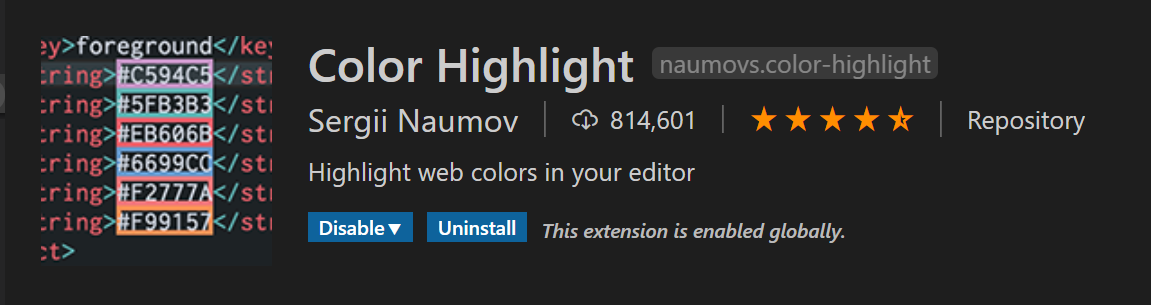
8、compareit v0.0.2 对比文件
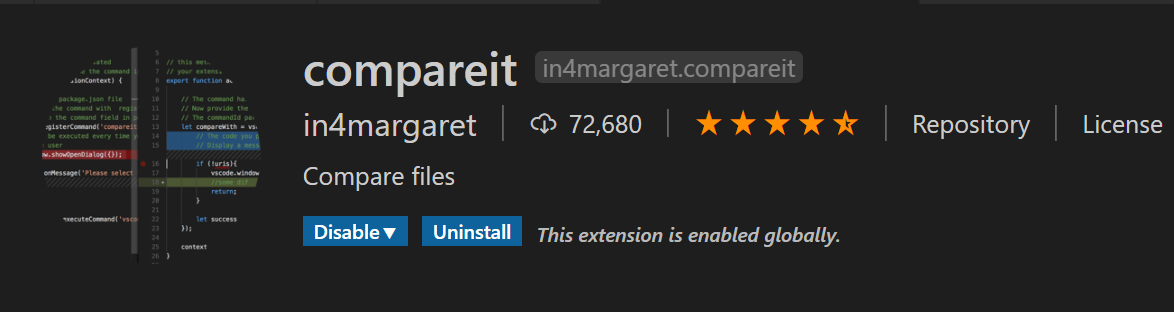
9、minapp-vscode v2.2.2
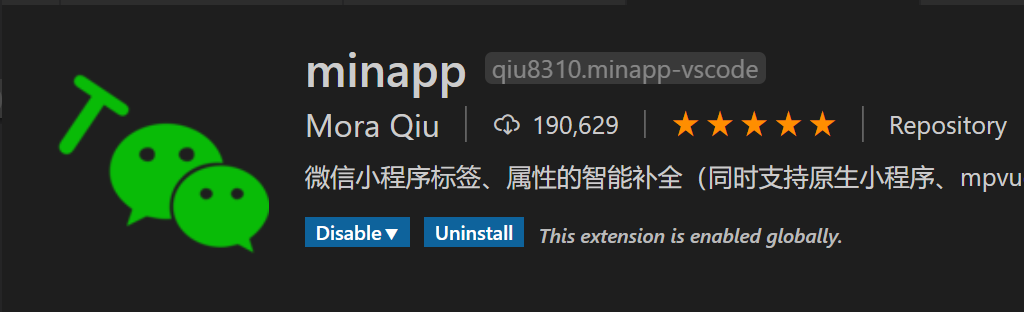
10、open-html-in-browser v2.1.2 在浏览器中打开HTML文件
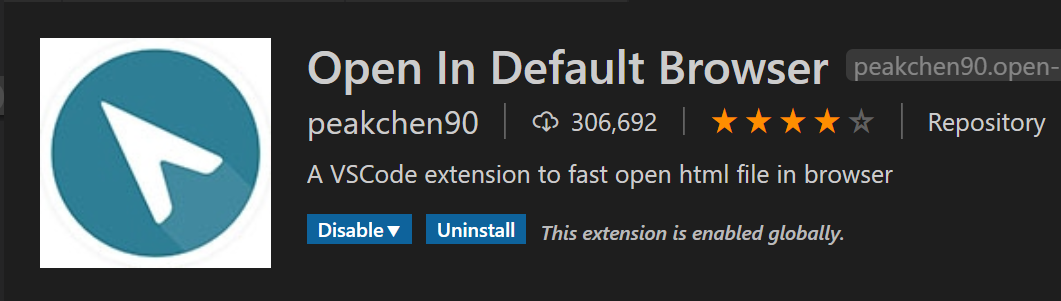
11、prettier-vscode v3.20.0 格式化多种格式文件
JavaScript · TypeScript · Flow · JSX · JSON
CSS · SCSS · Less
HTML · Vue · Angular
GraphQL · Markdown · YAML
CSS · SCSS · Less
HTML · Vue · Angular
GraphQL · Markdown · YAML
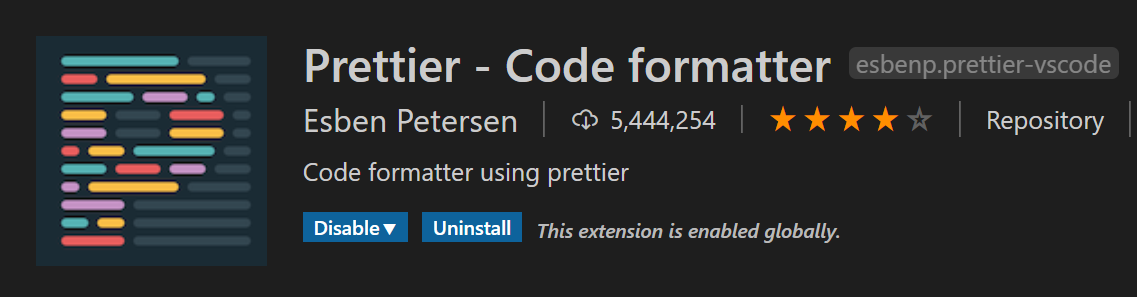
12、prettify-json v0.0.3 格式化json
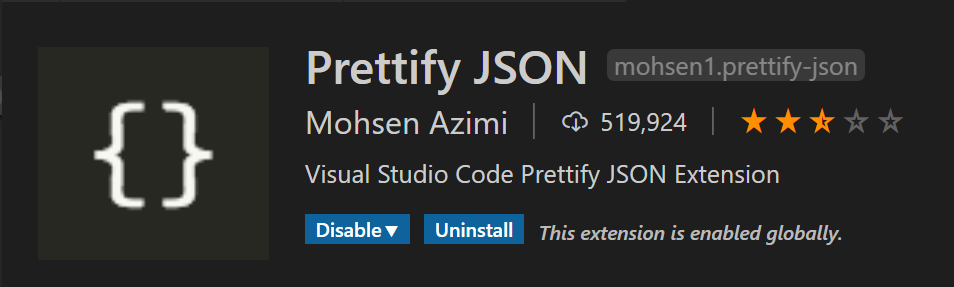
13、react-snippets v0.1.2 React 代码片段
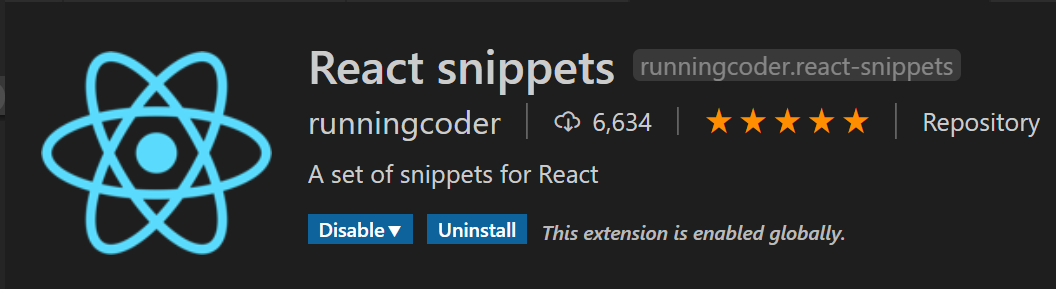
14、vscode-typescript-tslint-plugin v1.2.3 语法检查
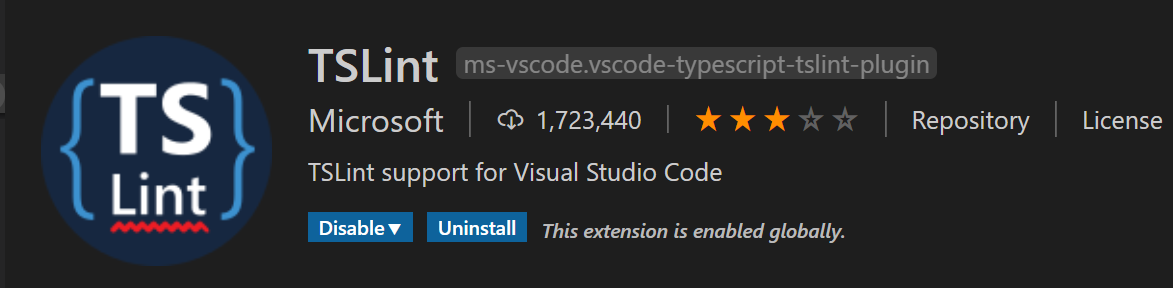
15、vetur v0.23.0
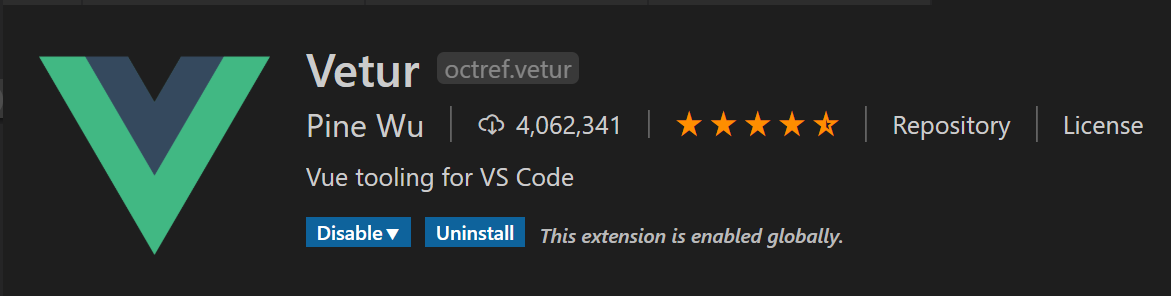
16、vscode-icons v10.0.0 图标
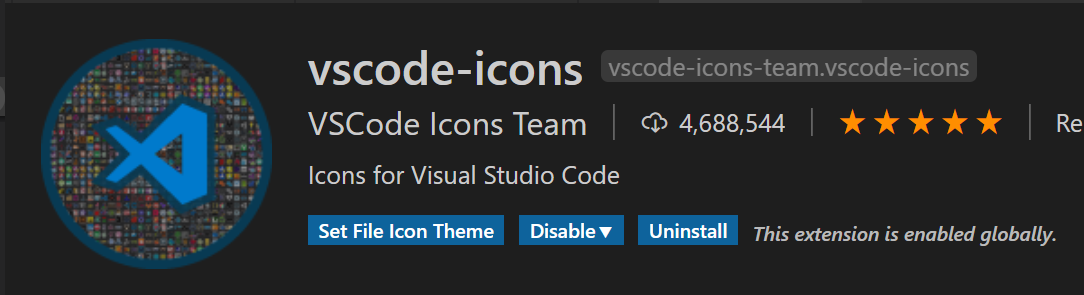
17、wxml-vscode v0.1.2
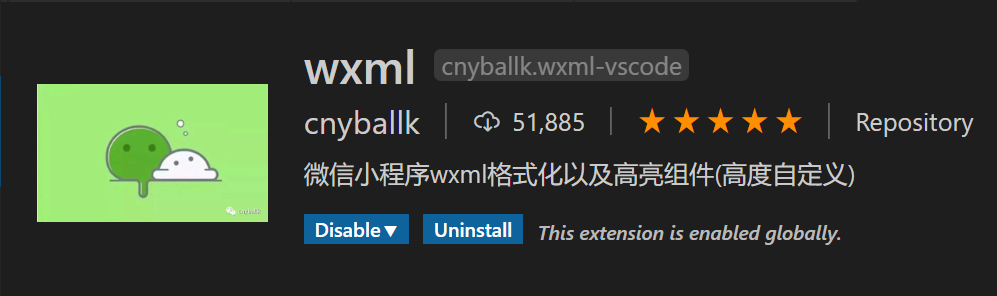
18、vscode-browser-preview v0.5.9 在编辑器内打开一个浏览器环境
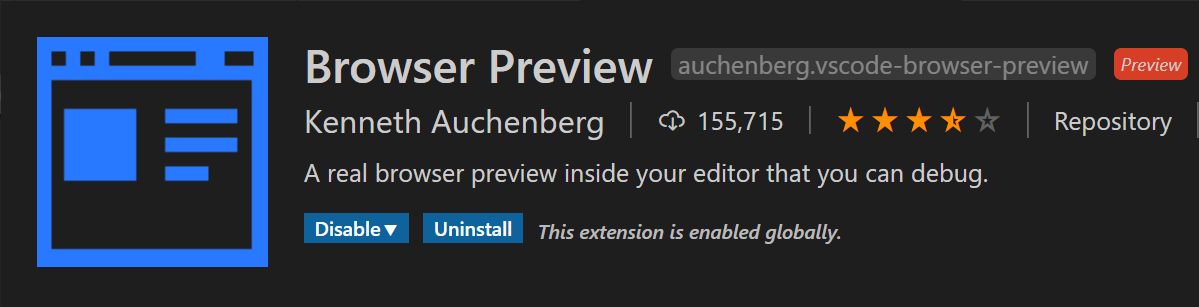
插件安装好了,能帮助我们检查一些不必要的错误,警告,提高编码效率。而说到提高编码效率,那么VSCode的快捷键不得不提。
常用的快捷键:
打开全局命令面板:CTRL + shift + P / F1
打开文件: CTRL + P
保存文件:CTRL + S
跳到下一处选中项:CTRL + D
打开/关闭终端:CTRL + `
打开/关闭侧边导航:CTRL + B
打开新编辑器窗体:CTRL + shift + N
打开新编辑器窗体:CTRL + shift + W
新建文件:CTRL + N
关闭文件:CTRL + W
删除行:CTRL + shift + K
选中整行:CTRL + L



